Se hai usato un iPad, sai che mancano molte funzionalità critiche che le persone usano sui computer. Supporto per mouse e dispositivi di archiviazione esterni, un browser desktop adeguato e un migliore multitasking: tutto questo arriva con il nuovo iPadOS di Apple.
Sommario:
Cos’è iPadOS?
Apple ha annunciato il iPadOS sistema operativo al WWDC 2019. Come tvOS, iPadOS è ancora basato su iOS. iPadOS è basato sul prossimo sistema operativo iOS 13. Tuttavia, ha un nuovo nome e più funzionalità solo per iOS che non sono disponibili su iPhone.
Supporto mouse per iPad
Apple non lo ha annunciato sul palco del WWDC, ma sembra che l’iPad (e forse l’iPhone) stia ricevendo il supporto per il mouse! Collega un mouse USB (o presumibilmente Bluetooth) al tuo iPad e ottieni una sorta di cursore del mouse che puoi utilizzare per navigare nell’interfaccia.
Gli iPad supportano già tastiere esterne con scorciatoie da tastiera, quindi questo dovrebbe rendere l’interfaccia molto più potente e simile a un PC.
Tuttavia, non è chiaro se il nuovo supporto per il mouse offrirà il supporto per il clic destro per l’apertura di un menu contestuale. Non vediamo l’ora di vedere esattamente come funziona quando Apple rilascerà la beta di iPadOS 13.
Preferisci un trackpad, come su un MacBook? Magic Trackpad di Apple funzionerà.
Ciao supporto per il mouse su iOS 13! È una funzione AssistiveTouch e funziona con i mouse USB. @viticci inchiodato questo pic.twitter.com/nj6xGAKSg0
– Steve Troughton-Smith (@stroughtonsmith) 3 giugno 2019
Miglioramenti al multitasking
Il multitasking su iPad è sempre stato un punto dolente. Adesso sta migliorando.
Apple ha annunciato più app in Slide Over. Quando un’app è mobile sul lato del display del tuo iPad, puoi scorrere rapidamente lungo la parte inferiore per passare da una all’altra, scorrere verso l’alto per vedere tutte le app Slide Over aperte o trascinare un’app Slide Over nella parte superiore dello schermo per fare a schermo intero,
Quando si lavora con più app sullo schermo in modalità Vista divisa, ora sono disponibili opzioni multitasking più potenti. Puoi avere più copie della stessa app aperte una accanto all’altra, perfette per comporre un’e-mail mentre guardi un’e-mail in Mail o guarda due note contemporaneamente in Note, ad esempio.
Oltre a ciò, puoi avere un’app accoppiata fianco a fianco con più app diverse negli spazi. È possibile associare Safari all’app Note in uno spazio e Safari accoppiato a Mail in un altro spazio.
È facile anche aprire app come questa: puoi trascinare un collegamento da qualsiasi app al suo spazio e il tuo iPad aprirà automaticamente Safari con quel collegamento. Funziona anche con le posizioni, che apriranno Mappe, e gli indirizzi e-mail, che apriranno Mail.
E, quando apri il dock e tocchi l’icona di un’app, vedrai tutti gli spazi che hai aperto con l’app. Si chiama App Exposé, proprio come sul Mac.
Widget della schermata principale più
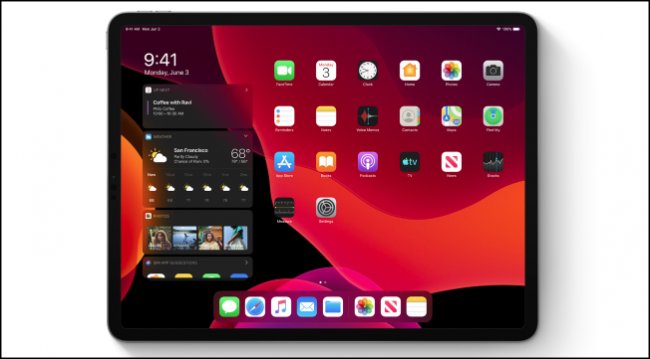
La schermata iniziale dell’iPad di Apple è sempre stata limitata alle icone delle app. È sempre stato un po ‘sciocco, in nessun luogo più che su un iPad Pro da 12,9 pollici di grandi dimensioni.
Ora, Apple ti consente di utilizzare tutto lo spazio sullo schermo per un uso migliore. Puoi bloccare i widget dalla vista Oggi alla schermata iniziale. Ogni volta che premi il pulsante Home, vedrai quei widget a sinistra delle icone delle tue app senza alcuno scorrimento aggiuntivo. Tutto ciò che puoi fare con un widget può ora apparire sulla schermata iniziale, dai dati di aggiornamento in tempo reale ai collegamenti alle azioni in app specifiche.
Apple ha anche ottimizzato il layout della schermata principale. Più icone di app appariranno contemporaneamente sulla schermata principale dell’iPad. Quindi, anche se non desideri i widget sulla schermata iniziale, puoi ottenere ciò di cui hai bisogno con meno passaggi.
Archiviazione USB e condivisioni file di rete
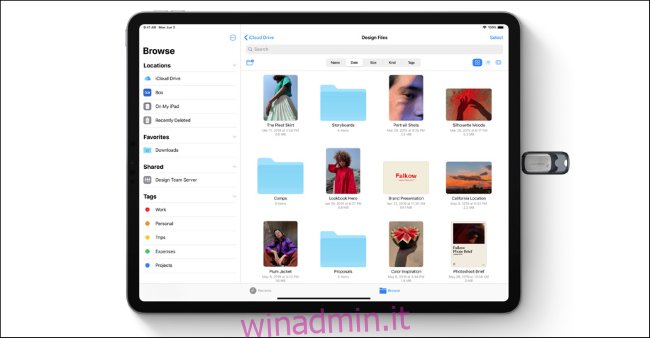
Un cambiamento in iOS 13 significa che ora puoi collegare unità esterne (chiavette USB, unità disco e persino schede SD con un adattatore) direttamente al tuo iPad. I file sull’unità verranno visualizzati nell’app File del tuo iPad.
Ciò significa che i fotografi possono importare rapidamente foto da una fotocamera digitale in app come Adobe Lightroom. Ma chiunque può trarne vantaggio: se qualcuno ti fornisce file su una chiavetta USB, non devi utilizzare un “vero PC” per visualizzarli. Gli ultimi iPad Pro utilizzano porte USB-C, quindi saranno nativamente compatibili con le nuove chiavette USB-C e altri adattatori.
Anche iPhone avrà accesso all’archivio USB con iOS 13. Ma questo sarà particolarmente utile sugli iPad.
Apple ha anche annunciato il supporto per le condivisioni di file SMB, ovvero il protocollo utilizzato da Windows per la condivisione di file in rete locale. Puoi accedere alle condivisioni di file di rete direttamente nell’app File del tuo iPad.
Oltre a ciò, puoi utilizzare “una serie di nuove scorciatoie da tastiera” per navigare nell’app FIles con una tastiera esterna.
Safari diventa un vero browser desktop
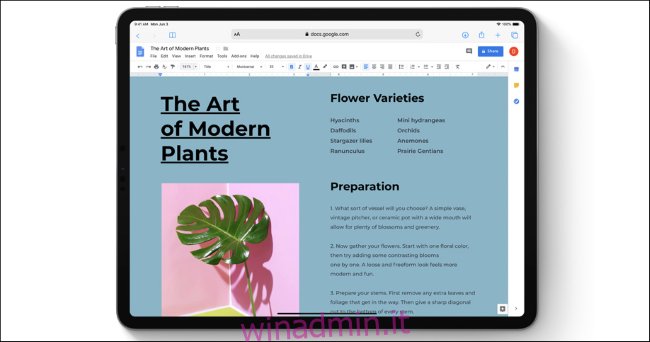
Safari per iPad è sempre stato un cugino stretto di Safari per iPhone. Molti siti Web forniscono a Safari su iPad pagine “mobili” scadenti, offrendo all’iPad gli stessi siti minimi mostrati su iPhone e allungandoli per adattarli allo schermo grande. Questi siti web per dispositivi mobili spesso mancano di caratteristiche e funzionalità presenti nelle versioni desktop del sito web.
Puoi aggirare questo problema. Safari ha un’azione “Richiedi sito desktop”, ma devi selezionarla manualmente. Non puoi sempre chiedere a Safari solo di mostrare la versione desktop completa di ogni sito.
In iPadOS, non dovrai farlo. Safari agirà come un browser desktop e ti mostrerà il sito desktop completo che vedresti su macOS. È probabile che Apple stia cambiando l’agente utente di Safari per iPad per affermare che si tratta di un browser desktop piuttosto che mobile.
Ciò rende l’iPad più potente: ora ottieni il Web desktop anziché uno mobile spesso paralizzato.
Oltre a ciò, Safari sta anche ottenendo un download manager. Troverai un pulsante Download sulla barra degli strumenti di Safari. I file scaricati verranno visualizzati nella cartella Download in File.
E, per la navigazione in stile desktop, Apple vanta che il nuovo Safari supporta anche oltre 30 nuove scorciatoie da tastiera quando si utilizza una tastiera esterna.
Supporto per controller di gioco per console
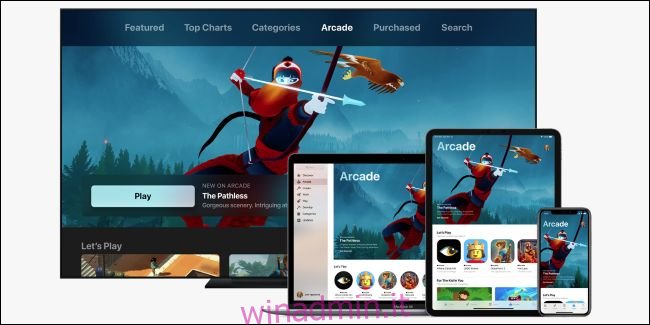
Apple sta aggiungendo il supporto per il controller Dualshock 4 della PlayStation 4 e per il controller Xbox One S di Microsoft, che utilizzano entrambi il Bluetooth. Apple ha annunciato questa funzionalità per tvOS, ma anche l’iPad e l’iPhone stanno guadagnando il supporto per questi controller.
Se usi l’iPad per giocare, forse gli originali Apple in arrivo in formato Apple Arcade o anche giochi remoti che utilizzano qualcosa di simile Google Stadia o Microsoft xCloud: questo offrirà un’esperienza più simile a un PC.
Prima di questo, Apple richiedeva Controller MFi. Il supporto per eccellenti controller per console che potresti già possedere è un’ottima funzionalità.
… O trasforma il tuo iPad in un display esterno
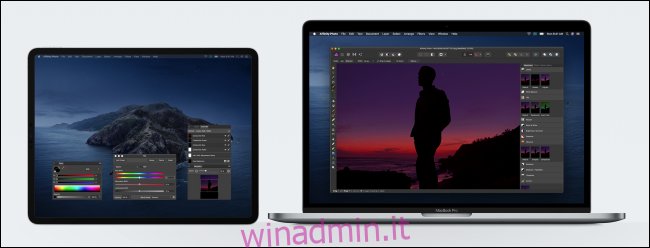
iPadOS ha un’altra funzionalità che ti aiuterà quando sarà il momento di mettersi al lavoro. Se hai un Mac, ora puoi utilizzare il tuo iPad come display esterno per il tuo Mac grazie alla nuova funzione Sidecar. Basta collegarlo e puoi usare il tuo iPad come secondo display o display specchiato. Tuttavia, non è nemmeno necessario collegarlo: puoi usarlo come secondo display wireless purché sia entro 10 metri.
Questa funzione esisteva già tramite app di terze parti come Visualizzazione duetto e Luna Display, ma ora è integrato in iPadOS e macOS Catalina senza bisogno di software aggiuntivo.
Gli artisti scopriranno che l’iPad ora funge anche da tablet Wacom: con Sidecar, usa l’Apple Pencil per disegnare sul display del tuo iPad e puoi disegnare in app come Photoshop.
Certo, non rende il tuo iPad più di un computer, ma se hai un Mac e un iPad con te, quell’iPad può trasformarsi in un secondo display per offrirti una migliore esperienza di desktop computing “.
Insieme a iOS 13, la versione stabile di iPadOS sarà disponibile in autunno. Dovrebbe rendere il tuo iPad ancora più potente. Ovviamente, se preferisci usare l’iPad come un semplice tablet, non devi usare nessuna di queste cose.
Per maggiori dettagli, controlla la panoramica completa di Apple di nuove funzionalità di iPadOS.